站长资源平面设计
Photoshop解析国外儿童照片的眼部处理教程
简介原照片: 我按国外老师的方法做的photoshop教程效果图: 一国外老师的操作步骤图解: 1.打开照片,点击蒙版按钮进入快速蒙版状态. 2.使用画笔工具涂抹眼珠. 3.退出快速蒙版,取得选区. 4.反选. 5.拷贝图层,获得眼珠图层. 6.智能锐化睛珠. 7.添加图层蒙版. 8
原照片:


1.打开照片,点击蒙版按钮进入快速蒙版状态.
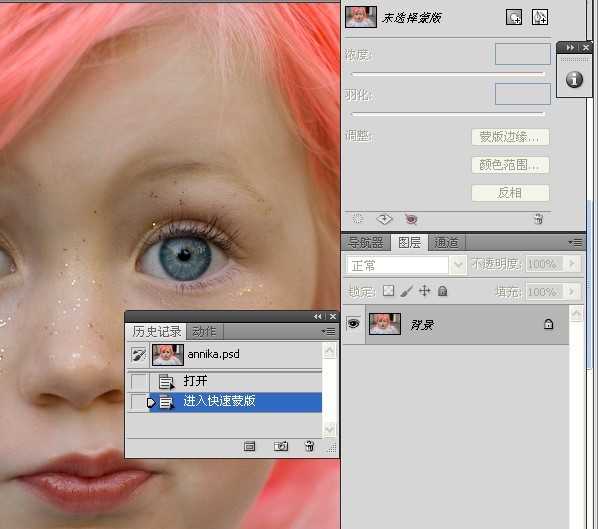

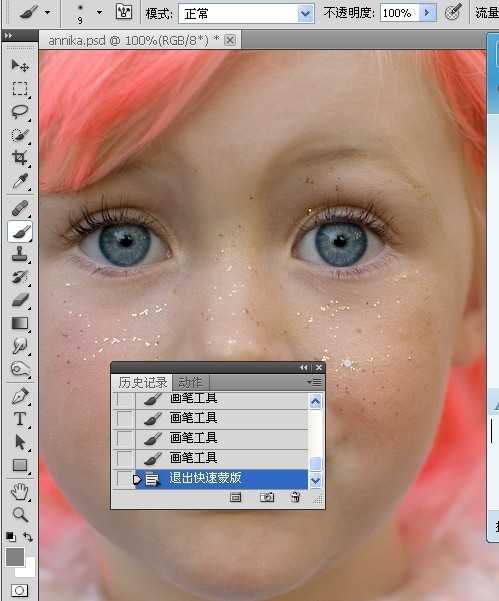
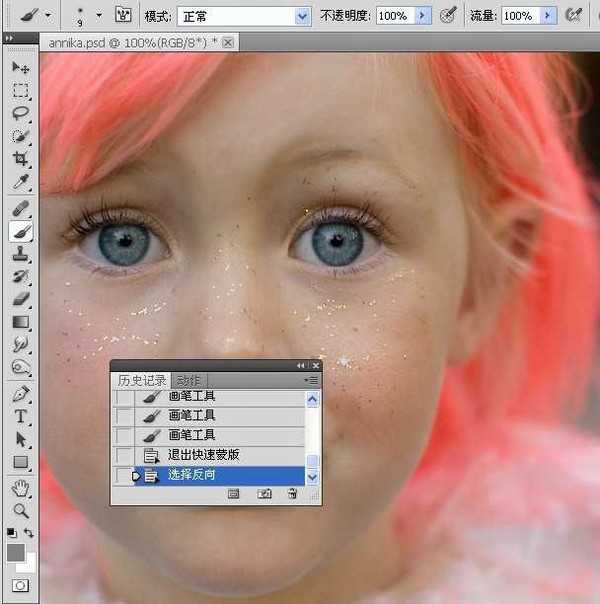
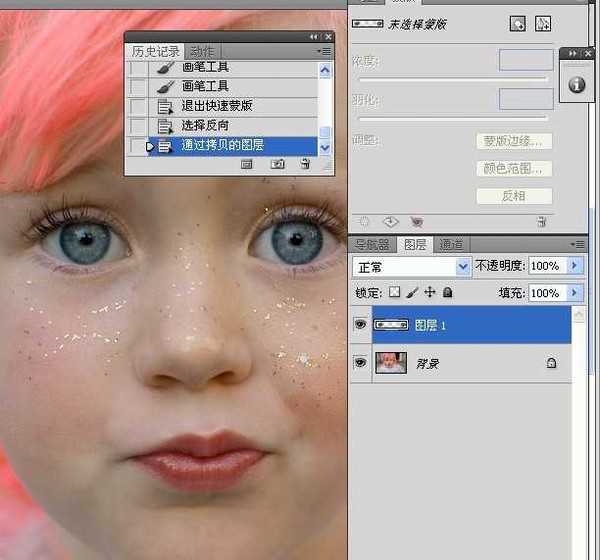

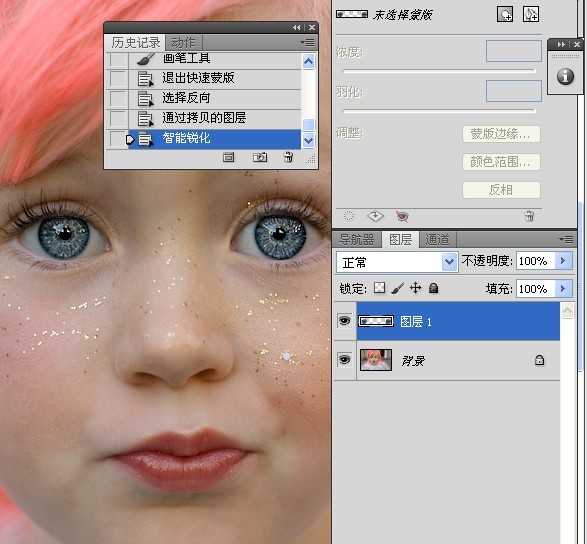
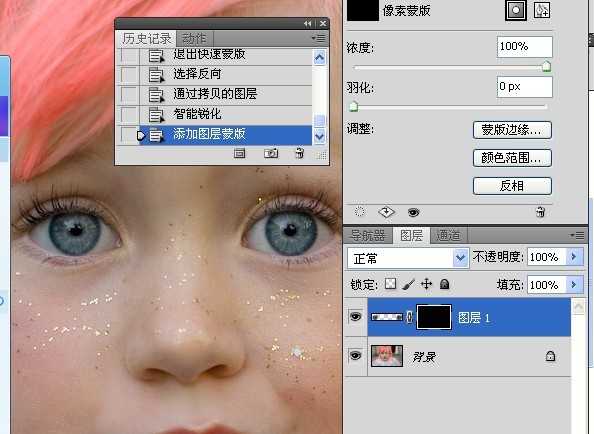

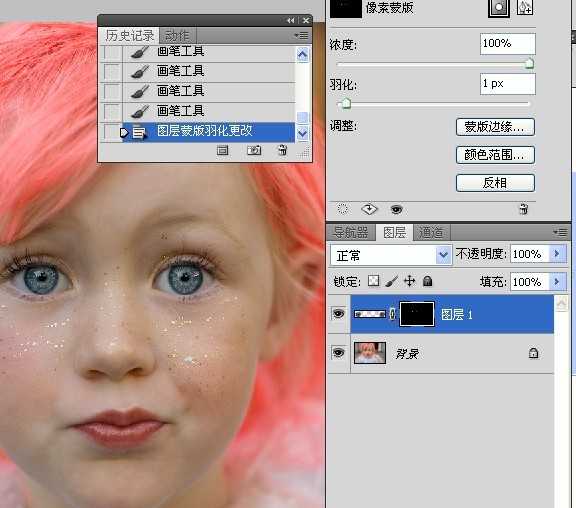
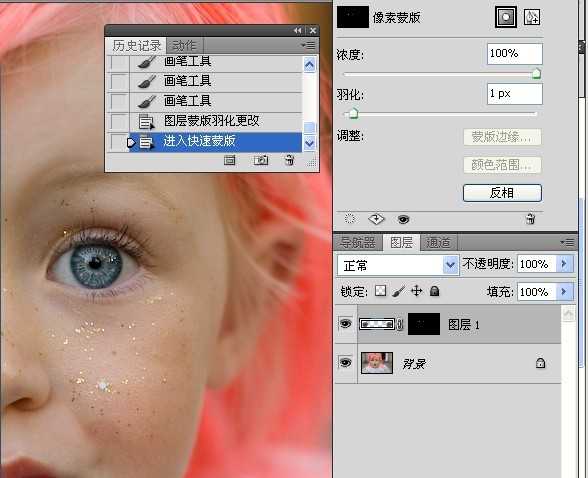




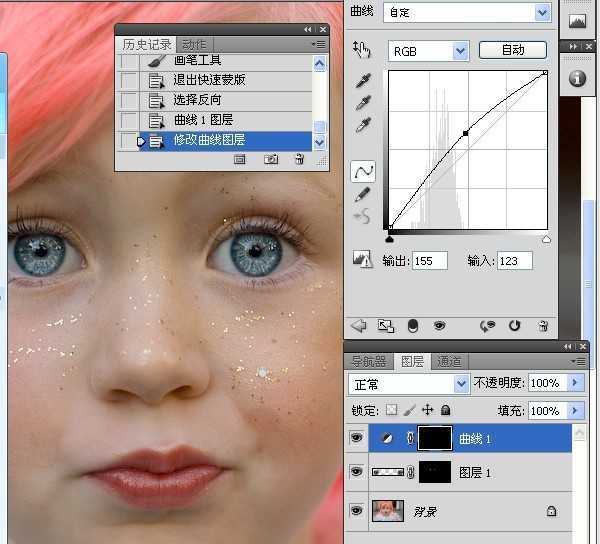
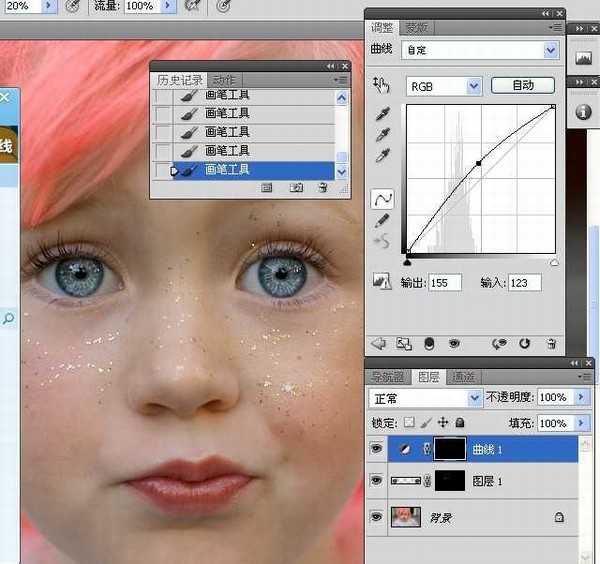

最终效果图:



1.打开照片,点击蒙版按钮进入快速蒙版状态.
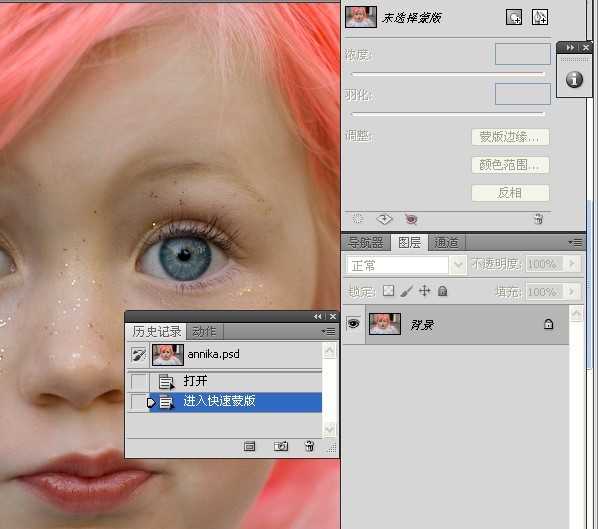

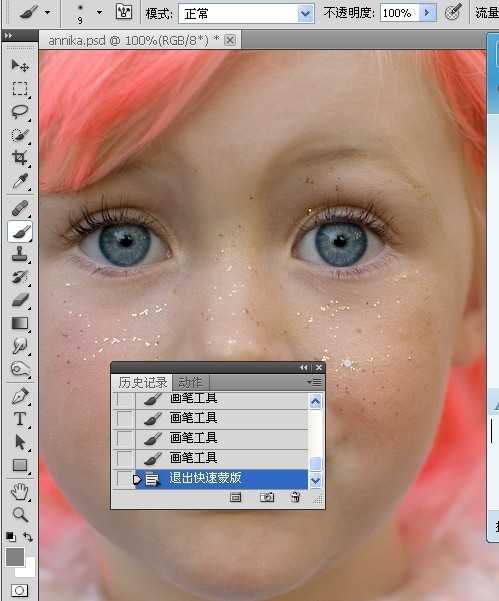
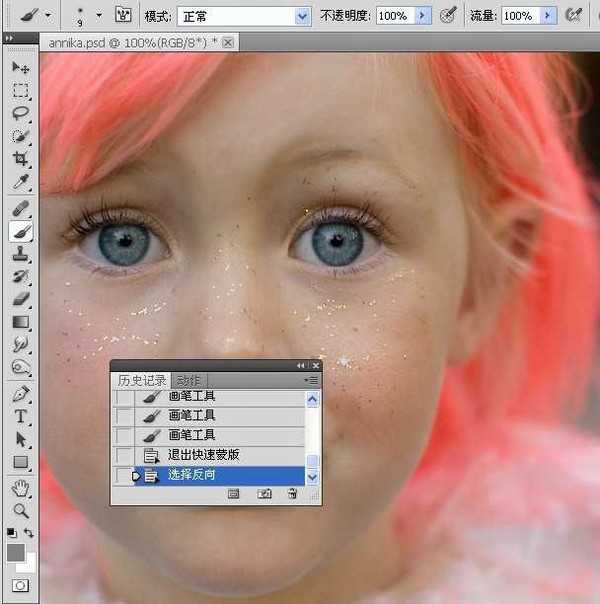
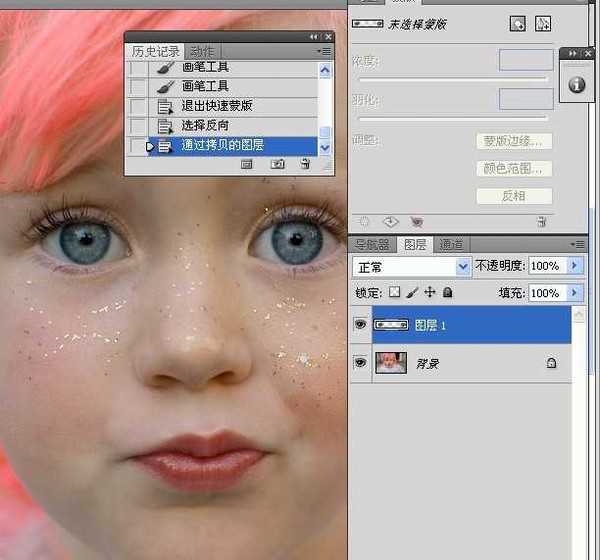

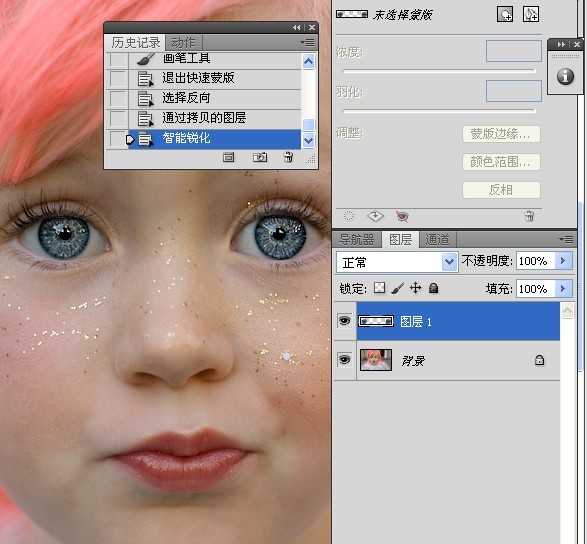
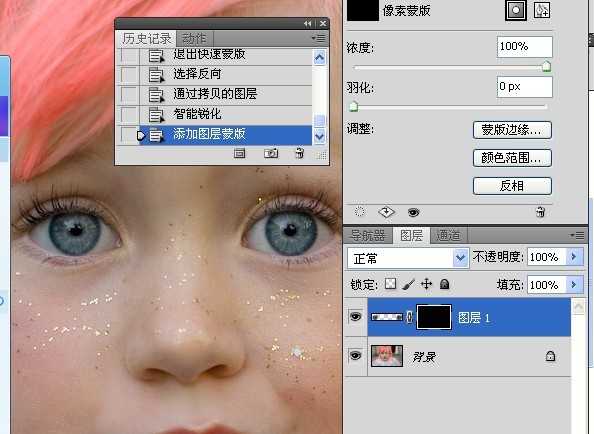

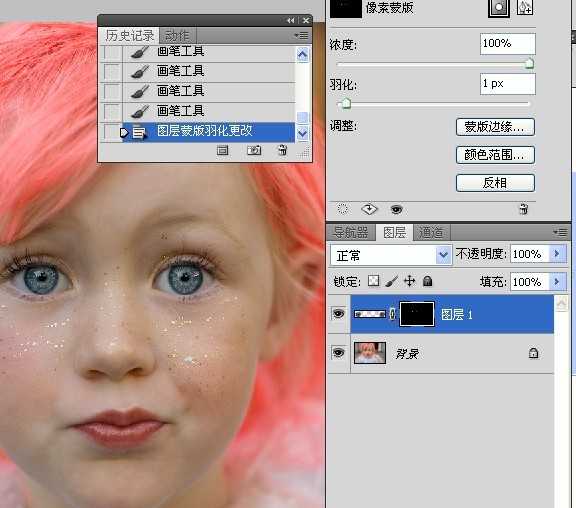
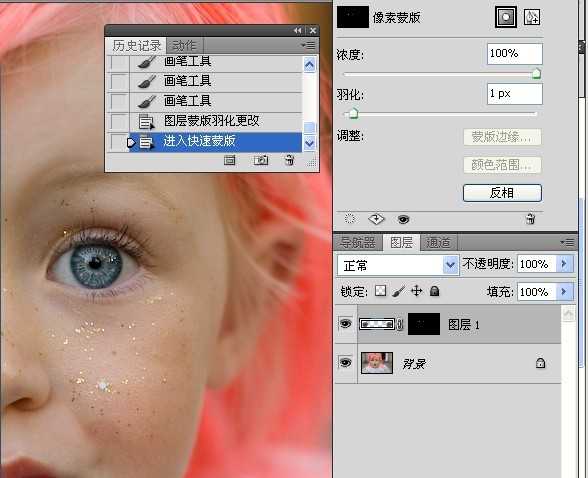




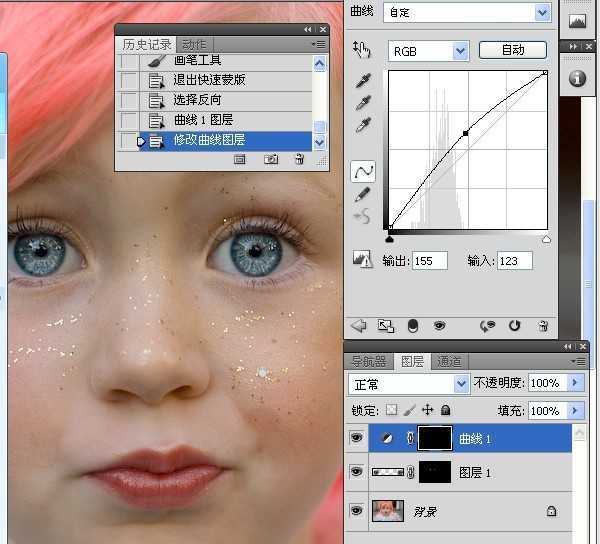
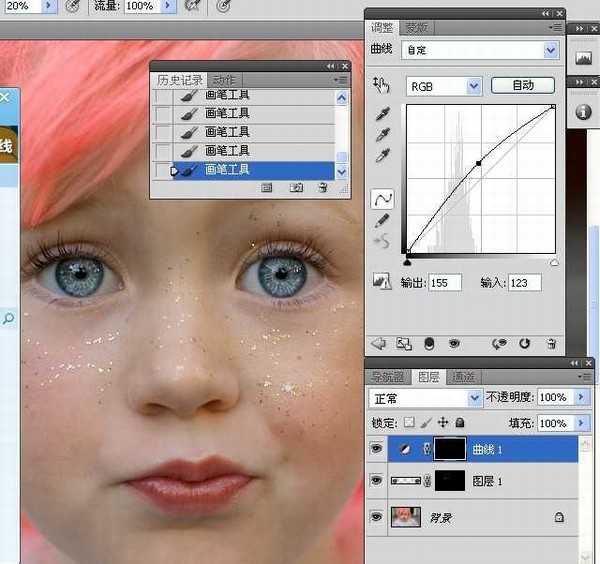

最终效果图:
